Exportar dados do convênio
Para auxiliar os comerciantes com a gerência dos dados de convênios, esta tela permitirá que o usuário faça a exportação das informações que foram configuradas previamente na tela de "Configuração de layout para exportação. Continue a leitura para entender como realizar a exportação desses dados.
Pré-requisito
- Para realizar esta operação será necessário que o usuário configure o layout para exportação. Clique aqui e entenda como proceder.
Como acessar
- Realize o login no módulo Vetor Farma;
- Acesse o menu: Cadastros >> Convênios/PBM >> Exportar dados de convênio
1º Passo – Salvar dados do convênio
Ao abrir a tela, inicie a operação informando no campo localizado no canto superior esquerdo, o “Código”. Para buscar o código, tecle o talho F6 ou clique no botão pesquisar >> ![]() .
.
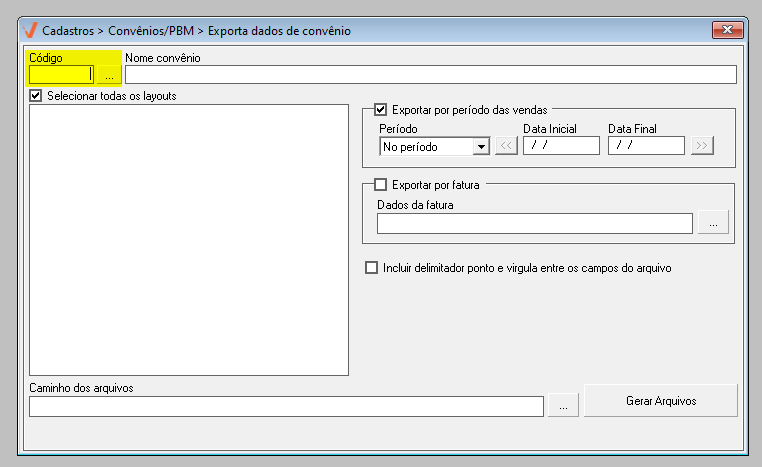
A seguir, utilize a tela de consultas para encontrar o registro desejado e selecioná-lo. Quer saber como utilizar essa tela, clique aqui.
Logo, observe que no campo "Selecionar todos os layouts" vão aparecer as opções de layout disponíveis no sistema.
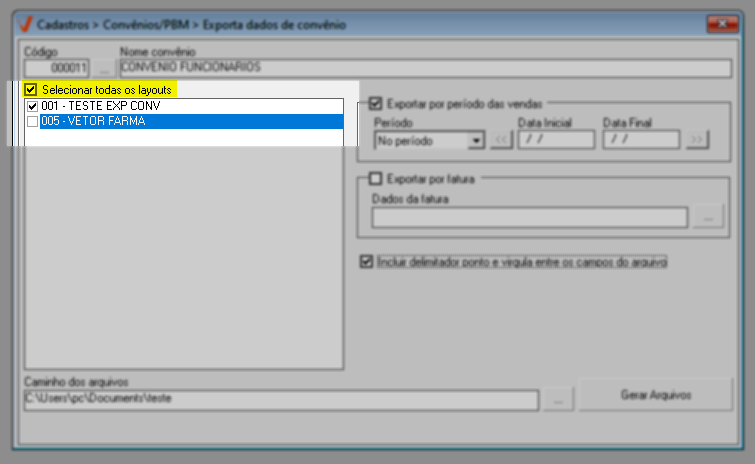
Ao lado direito da tela, o usuário pode optar por marcar a opção >> Exportar por período de vendas. Isso permite especificar um intervalo de busca que será utilizado para os resultados, levando em conta o período de vendas aplicado. Para aprender como utilizar o filtro por período, clique aqui para aprender.
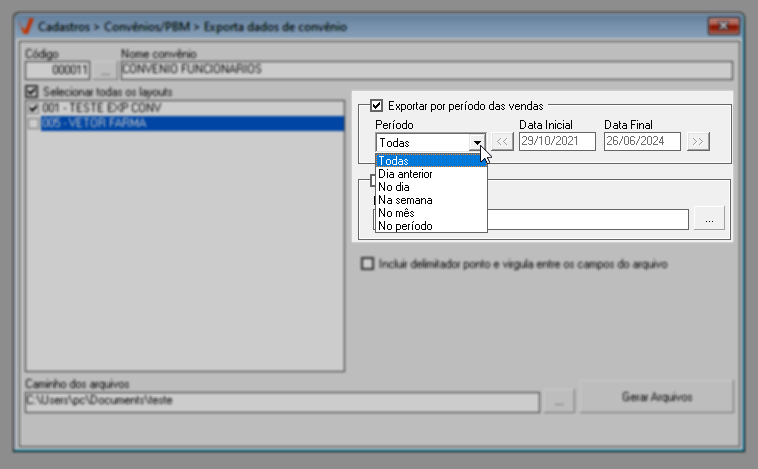
Logo abaixo do período, o sistema oferece uma seção onde é possível escolher a opção "Exportar por fatura", que permite realizar a exportação com base na fatura escolhida.
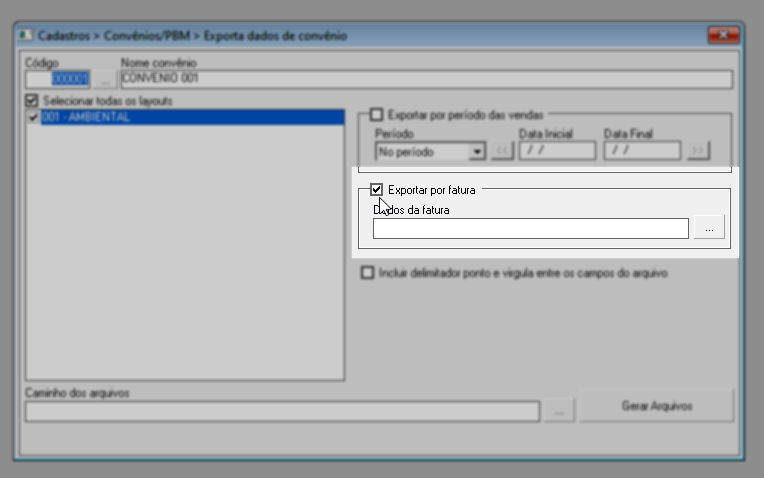
Portanto, caso queira considerar essa opção, marque a caixa "Exportar por fatura" e clique no botão "![]() ". Após isso, uma nova tela será exibida listando as faturas disponíveis. Assim, conforme a necessidade, selecione a fatura com um duplo clique para exportar os dados.
". Após isso, uma nova tela será exibida listando as faturas disponíveis. Assim, conforme a necessidade, selecione a fatura com um duplo clique para exportar os dados.
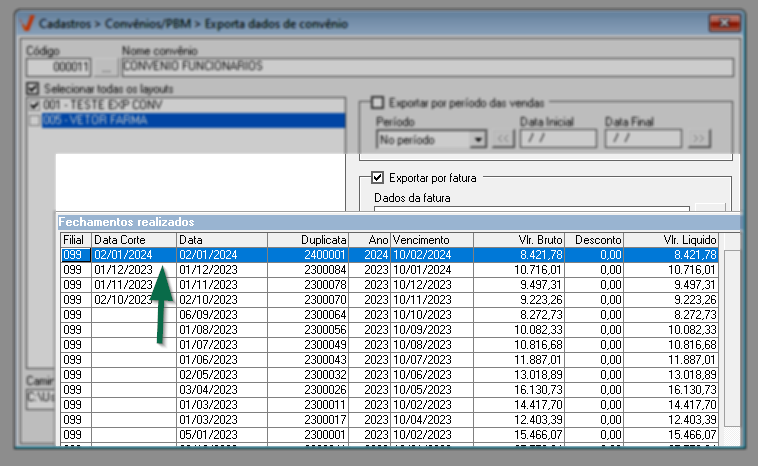
Fica a critério do usuário escolher incluir o ponto e vírgula como delimitador. Quando essa opção é marcada, os registros são separados por ponto e vírgula.

E por fim, para gerar o registro, será necessário escolher onde o arquivo será salvo. Para isso, utilize a seção "Caminho do arquivo", para clicar sobre o ícone "![]() " e indicar o destino para salvar o registro.
" e indicar o destino para salvar o registro.
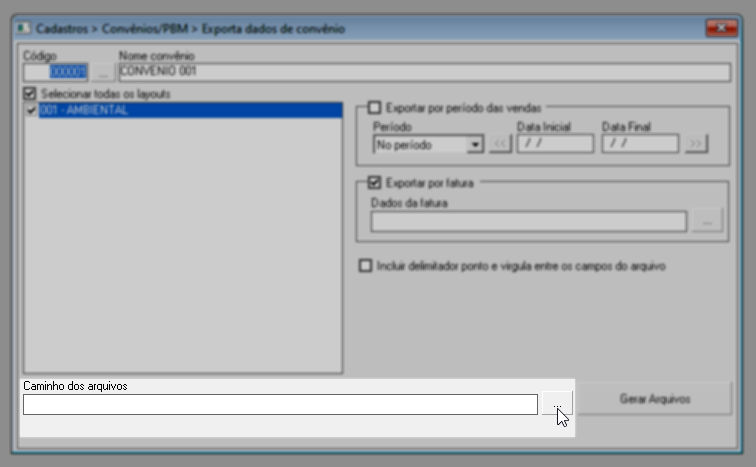
Em seguida, clique em "Gerar Arquivos". Após isso, uma mensagem de confirmação será exibida perguntando "Confirma a geração dos arquivos?". Clique em ">> Sim" para confirmar.
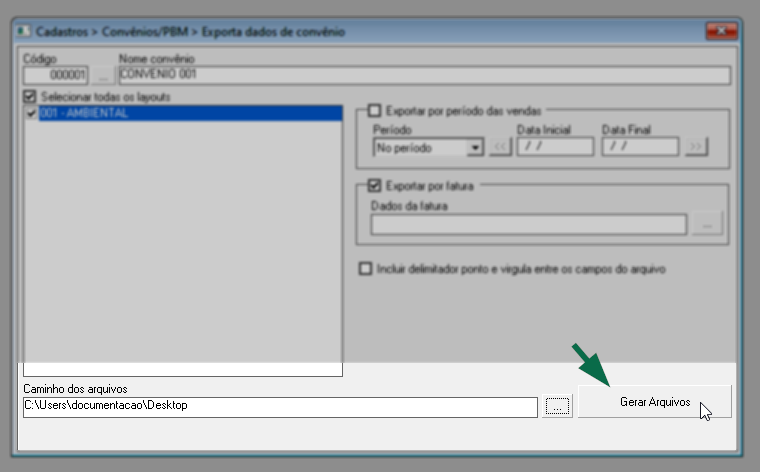
Ao finalizar, o arquivo é exportado e salvo no local indicado, conforme o layout criado para ele. Veja um exemplo:
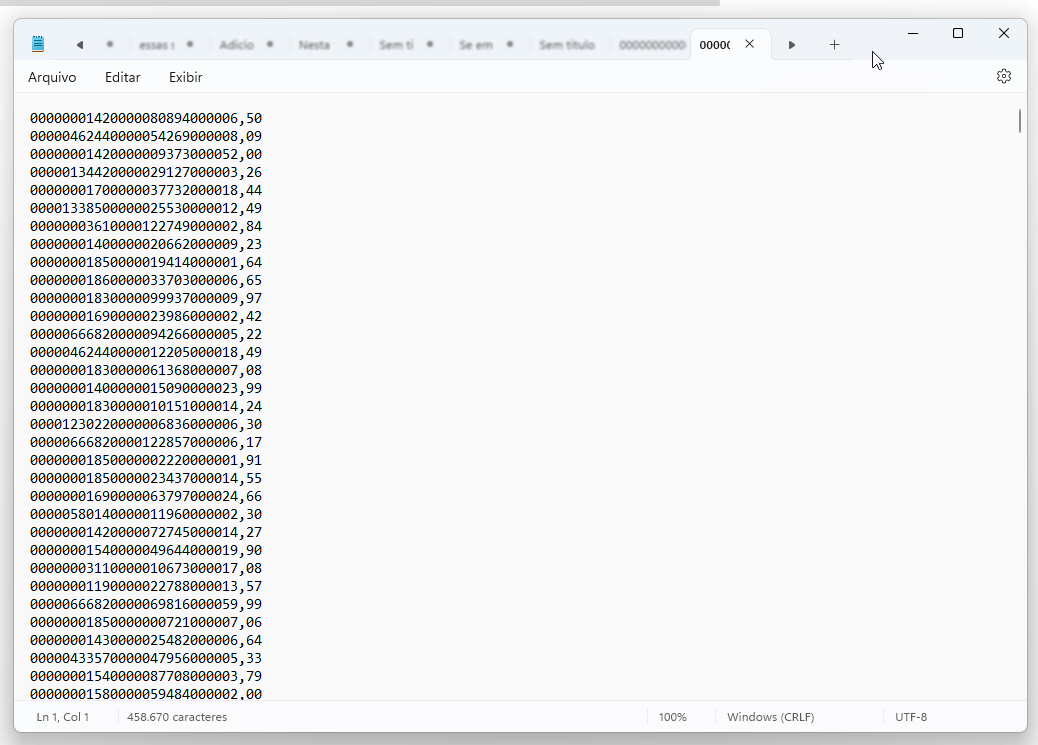
Explore outros conteúdos e descubra o passo a passo da operação.